FANUC0iT对刀操作技巧步骤
- 格式:doc
- 大小:2.19 MB
- 文档页数:9
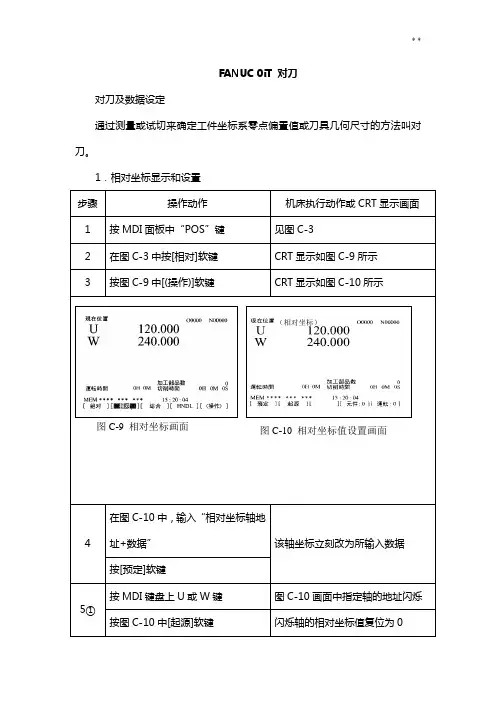
FANUC 0iT 对刀对刀及数据设定通过测量或试切来确定工件坐标系零点偏置值或刀具几何尺寸的方法叫对刀。
1.相对坐标显示和设置 步骤 操作动作机床执行动作或CRT 显示画面 1 按MDI 面板中“POS ”键 见图C-32 在图C-3中按[相对]软键 CRT 显示如图C-9所示 3按图C-9中[(操作)]软键CRT 显示如图C-10所示4在图C-10中,输入“相对坐标轴地址+数据” 该轴坐标立刻改为所输入数据按[预定]软键5①按MDI 键盘上U 或W 键 图C-10画面中指定轴的地址闪烁 按图C-10中[起源]软键闪烁轴的相对坐标值复位为0 (相对坐标)图C-9 相对坐标画面图C-10 相对坐标值设置画面(相对坐标)5②直接按图C-10中[起源]软键CRT显示图C-11 画面1 按图C-11中[全轴]软键所有轴复位至02 在图C-11中输入某一坐标轴地址,再按[EXEC]软键该轴坐标也可复位为02.单刀试切对刀单刀试切对刀,在刀具几何偏置数据输入画面中设定刀具几何长度补偿值的这种对刀方法,将工件原点和机床原点设为重合,程序中不用G50或(54~G59)指令编程,而是把工件零点偏置值当成刀具长度补偿值,用刀具长度补偿指令如T0101、T0202等编程。
(1)Z轴方向刀具几何长度补偿值的设定步骤操作动作机床执行动作或CRT显示画面1 转动主轴,在JOG方式下用具体刀具(如1号刀)切削工件端面A如图C-12所示图C-11 相对坐标全轴设置画面图C-12 Z轴试切对刀图2 按“+X”键退刀X向退刀,Z向不要移动3 按“主轴停止”键停止主轴旋转4 按“OFFSET/SETTING”功能键CRT显示图C-13 画面5 在图C-13中,按[补正]软键CRT显示图C-14 画面6 在图C-14中,按[形状]软键CRT显示图C-15画面7①在图C-15中,移动光标到某一位置,如G01、Z处,键入对刀所得机床Z向坐标(即图C-12中Z机床)设定刀具长度Z补偿值移动光标到(G01、T)处,键入刀具号,如“1”设定刀具号,如1号刀7②按图C-15中的[操作]软键CRT显示图C-16 画面图C-13 补偿/设置功能画面图C-14 刀具磨损补偿画面在图C-16中,移动光标到某一位置,如G01、Z处确定刀具补偿修改位置在图C-16输入行中输入“Z0”,按[测量]软键当前机床坐标系下的Z坐标值作为对应刀具的Z轴刀具长度补偿值被自动设置到指定的偏置号,如1号刀。
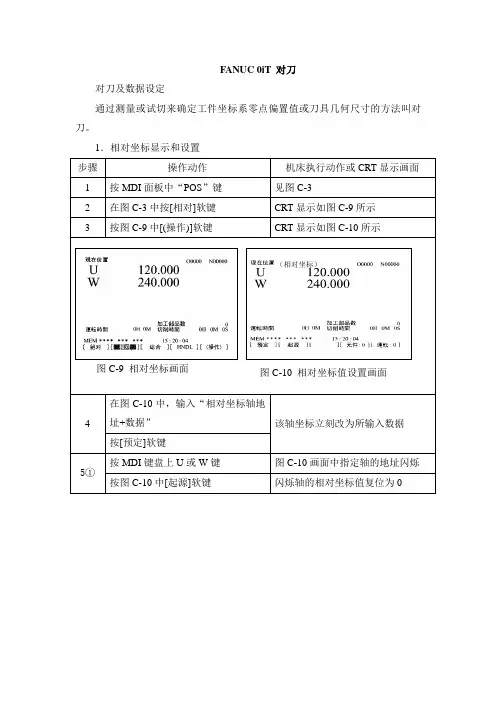
FANUC 0iT 对刀对刀及数据设定通过测量或试切来确定工件坐标系零点偏置值或刀具几何尺寸的方法叫对刀。
1.相对坐标显示和设置步骤操作动作机床执行动作或CRT显示画面1 按MDI面板中“POS”键见图C-32 在图C-3中按[相对]软键CRT显示如图C-9所示3 按图C-9中[(操作)]软键CRT显示如图C-10所示4 在图C-10中,输入“相对坐标轴地址+数据”该轴坐标立刻改为所输入数据按[预定]软键5①按MDI键盘上U或W键图C-10画面中指定轴的地址闪烁按图C-10中[起源]软键闪烁轴的相对坐标值复位为0 (相对坐标)图C-9 相对坐标画面图C-10 相对坐标值设置画面(相对坐标)5②直接按图C-10中[起源]软键 CRT 显示图C-11 画面1 按图C-11中[全轴]软键 所有轴复位至0 2在图C-11中输入某一坐标轴地址,再按[EXEC]软键该轴坐标也可复位为02.单刀试切对刀单刀试切对刀,在刀具几何偏置数据输入画面中设定刀具几何长度补偿值的这种对刀方法,将工件原点和机床原点设为重合,程序中不用G50或(54~G59)指令编程,而是把工件零点偏置值当成刀具长度补偿值,用刀具长度补偿指令如T0101、T0202等编程。
(1)Z 轴方向刀具几何长度补偿值的设定 步骤操作动作机床执行动作或CRT 显示画面 1转动主轴,在JOG 方式下用具体刀具(如1号刀)切削工件端面A如图C-12所示2 按“+X ”键退刀 X 向退刀,Z 向不要移动3 按“主轴停止”键停止主轴旋转4按“OFFSET /SETTING ” 功能键 CRT 显示图C-13 画面图C-11 相对坐标全轴设置画面图C-12 Z 轴试切对刀图5 在图C-13中,按[补正]软键CRT显示图C-14 画面6 在图C-14中,按[形状]软键CRT显示图C-15画面7①在图C-15中,移动光标到某一位置,如G01、Z处,键入对刀所得机床Z向坐标(即图C-12中Z机床)设定刀具长度Z补偿值移动光标到(G01、T)处,键入刀具号,如“1”设定刀具号,如1号刀7②按图C-15中的[操作]软键CRT显示图C-16 画面在图C-16中,移动光标到某一位置,如G01、Z处确定刀具补偿修改位置在图C-16输入行中输入“Z0”,按[测量]软键当前机床坐标系下的Z坐标值作为对应刀具的Z轴刀具长度补偿值被自动设置到指定的偏置号,如1号刀。
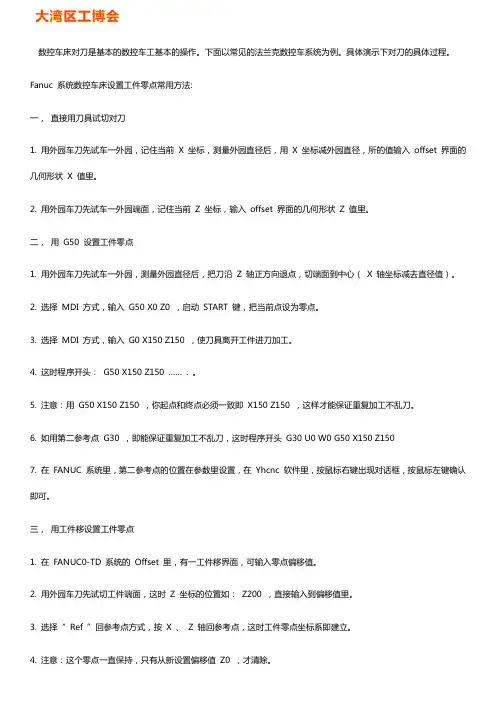
数控车床对刀是基本的数控车工基本的操作。
下面以常见的法兰克数控车系统为例。
具体演示下对刀的具体过程。
Fanuc 系统数控车床设置工件零点常用方法:一,直接用刀具试切对刀1. 用外园车刀先试车一外园,记住当前X 坐标,测量外园直径后,用X 坐标减外园直径,所的值输入offset 界面的几何形状X 值里。
2. 用外园车刀先试车一外园端面,记住当前Z 坐标,输入offset 界面的几何形状Z 值里。
二,用G50 设置工件零点1. 用外园车刀先试车一外园,测量外园直径后,把刀沿Z 轴正方向退点,切端面到中心(X 轴坐标减去直径值)。
2. 选择MDI 方式,输入G50 X0 Z0 ,启动START 键,把当前点设为零点。
3. 选择MDI 方式,输入G0 X150 Z150 ,使刀具离开工件进刀加工。
4. 这时程序开头:G50 X150 Z150 …… . 。
5. 注意:用G50 X150 Z150 ,你起点和终点必须一致即X150 Z150 ,这样才能保证重复加工不乱刀。
6. 如用第二参考点G30 ,即能保证重复加工不乱刀,这时程序开头G30 U0 W0 G50 X150 Z1507. 在FANUC 系统里,第二参考点的位置在参数里设置,在Yhcnc 软件里,按鼠标右键出现对话框,按鼠标左键确认即可。
三,用工件移设置工件零点1. 在FANUC0-TD 系统的Offset 里,有一工件移界面,可输入零点偏移值。
2. 用外园车刀先试切工件端面,这时Z 坐标的位置如:Z200 ,直接输入到偏移值里。
3. 选择“Ref ”回参考点方式,按X 、Z 轴回参考点,这时工件零点坐标系即建立。
4. 注意:这个零点一直保持,只有从新设置偏移值Z0 ,才清除。
四,用G54-G59 设置工件零点1. 用外园车刀先试车一外园,测量外园直径后,把刀沿Z 轴正方向退点,切端面到中心。
2. 把当前的X 和Z 轴坐标直接输入到G54----G59 里, 程序直接调用如:G54X50Z50 ……。
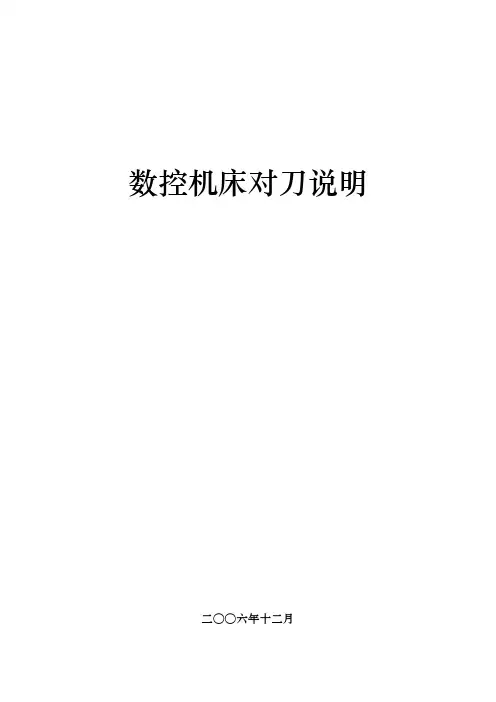
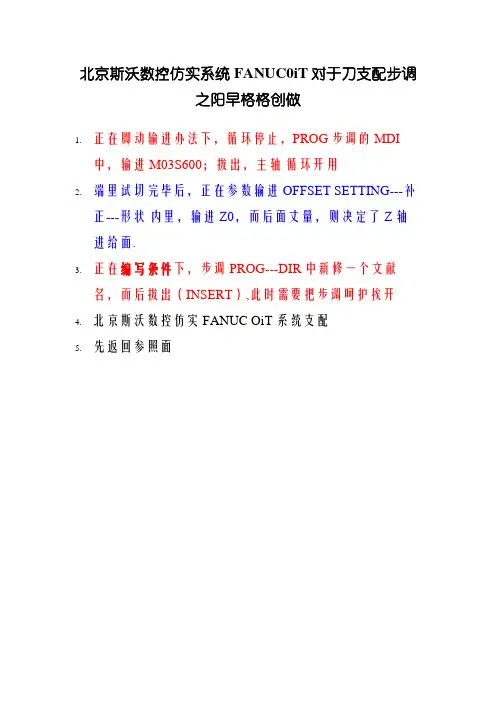
北京斯沃数控仿实系统FANUC0iT对于刀支配步调之阳早格格创做1.正在脚动输进办法下,循环停止,PROG步调的MDI中,输进M03S600;拔出,主轴循环开用2.端里试切完毕后,正在参数输进OFFSET SETTING---补正---形状内里,输进Z0,而后面丈量,则决定了Z轴进给面.3.正在编写条件下,步调PROG---DIR中新修一个文献名,而后拔出(INSERT),此时需要把步调呵护挨开4.北京斯沃数控仿实FANUC OiT 系统支配5.先返回参照面6.树立毛坯,镗内孔管料7.面打两维,查看工件为管料8.增加刀具采用镗刀,搁于1号刀位,转到加工位.9.对于刀,9.1.正在脚动输进办法下,循环停止,PROG步调的MDI中,输进M03S600;拔出,主轴循环开用9.2.正在脚动进给下,安排刀具的位子X战Z轴正背安排.上头板面打POS查看位子数值.9.3.X的正目标,背下举止端里试切9.4.端里试切完毕后,正在参数输进OFFSET SETTING---补正---形状内里,输进Z0,而后面丈量,则决定了Z轴进给面.9.5.而后X目标对于刀,举止试切.沿6.3步的支配,将刀沿X背目标移动,留一面准备试切.接着Z轴背目标试切一面,再Z正目标退出,之后停止主轴.9.6.举止丈量,用特性面(便是那个接面)举止丈量.测得D=42.3.而后丈量退出,并返回参照面9.7.输进10.新修步调,从表里调步调.新修文原文档,保存典型为:所有文献,文献名为:c.11.正在编写条件下,步调PROG---DIR中新修一个文献名,而后拔出(INSERT),此时需要把步调呵护挨开接着正在左边挨开刚刚刚刚新修的步调,找挨新修的步调.那时便不妨瞅到该步调的轨迹线,而后便不妨循环开用了.皆是先举止细加工,而后举止细加工.12.末尾不妨丈量已加工成型的整件,查看尺寸.13.中断,保存,关关.。
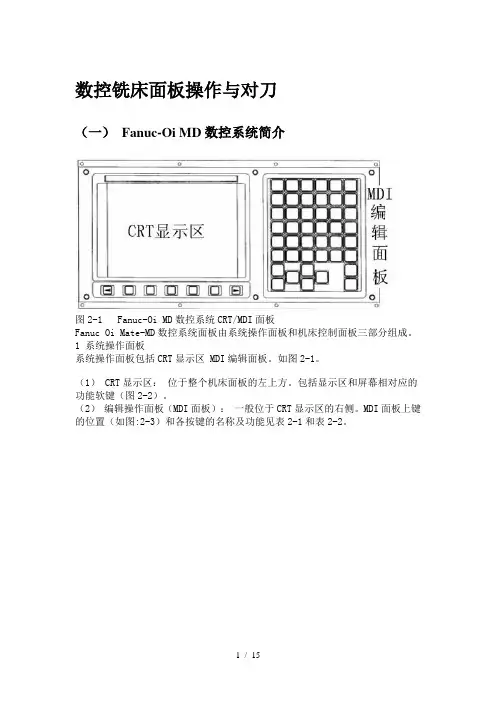
数控铣床面板操作与对刀(一)Fanuc-Oi MD数控系统简介图2-1 Fanuc-Oi MD数控系统CRT/MDI面板Fanuc Oi Mate-MD数控系统面板由系统操作面板和机床控制面板三部分组成。
1 系统操作面板系统操作面板包括CRT显示区 MDI编辑面板。
如图2-1。
(1) CRT显示区:位于整个机床面板的左上方。
包括显示区和屏幕相对应的功能软键(图2-2)。
(2)编辑操作面板(MDI面板):一般位于CRT显示区的右侧。
MDI面板上键的位置(如图:2-3)和各按键的名称及功能见表2-1和表2-2。
图2-2 Fanuc Oi Mate-MD数控系统CRT显示区1 功能软键2 扩展软键图2-3 MDI面板表2-1 Fanuc Oi MD系统MDI面板上主功能键与功能说明按键符号名称功能说明序号1位置显示键显示刀具的坐标位置。
2程序显示键在“edit”模式下显示存储器内的程序;在“MDI”模式下,输入和显示MDI数据;在“AOTO”模式下,显示当前待加工或者正在加工的程序。
3 参数设定/显示键设定并显示刀具补偿值工件坐标系已经及宏程序变量。
4系统显示键系统参数设定与显示,以及自诊断功能数据显示等。
5 报警信息显示键显示NC报警信息6 图形显示键显示刀具轨迹等图形。
表2-2 Fanuc Oi MD系统MDI面板上其他按键与功能说明序号按键符号名称功能说明1 复位键用于所有操作停止或解除报警,CNC复位。
2 帮助键提供与系统相关的帮助信息。
3 删除键在“Edit”模式下,删除以输入的字及CNC中存在的程序。
4 输入键加工参数等数值的输入。
5 取消键清除输入缓冲器中的文字或者符号。
6 插入键在“Edit”模式下,在光标后输入的字符。
7 替换键在“Edit”模式下,替换光标所在位置的字符。
8 上档键用于输入处在上档位置的字符。
9 光标翻页键向上或者向下翻页10 程序编辑键用于NC程序的输入。
11 光标移动键用于改变光标在程序中的位置。

数控铣床面板操作与对刀(一)Fanuc-Oi MD数控系统简介图2-1 Fanuc-Oi MD数控系统CRT/MDI面板Fanuc Oi Mate-MD数控系统面板由系统操作面板和机床控制面板三部分组成。
1 系统操作面板系统操作面板包括CRT显示区 MDI编辑面板。
如图2-1。
(1) CRT显示区:位于整个机床面板的左上方。
包括显示区和屏幕相对应的功能软键(图2-2)。
(2)编辑操作面板(MDI面板):一般位于CRT显示区的右侧。
MDI面板上键的位置(如图:2-3)和各按键的名称及功能见表2-1和表2-2。
图2-2 Fanuc Oi Mate-MD数控系统CRT显示区1 功能软键2 扩展软键图2-3 MDI面板表2-1 Fanuc Oi MD系统MDI面板上主功能键与功能说明按键符号名称功能说明序号1位置显示键显示刀具的坐标位置。
2程序显示键在“edit”模式下显示存储器内的程序;在“MDI”模式下,输入和显示MDI数据;在“AOTO”模式下,显示当前待加工或者正在加工的程序。
3 参数设定/显示键设定并显示刀具补偿值工件坐标系已经及宏程序变量。
4系统显示键系统参数设定与显示,以及自诊断功能数据显示等。
5 报警信息显示键显示NC报警信息6 图形显示键显示刀具轨迹等图形。
表2-2 Fanuc Oi MD系统MDI面板上其他按键与功能说明序号按键符号名称功能说明1 复位键用于所有操作停止或解除报警,CNC复位。
2 帮助键提供与系统相关的帮助信息。
3 删除键在“Edit”模式下,删除以输入的字及CNC中存在的程序。
4 输入键加工参数等数值的输入。
5 取消键清除输入缓冲器中的文字或者符号。
6 插入键在“Edit”模式下,在光标后输入的字符。
7 替换键在“Edit”模式下,替换光标所在位置的字符。
8 上档键用于输入处在上档位置的字符。
9 光标翻页键向上或者向下翻页10 程序编辑键用于NC程序的输入。
11 光标移动键用于改变光标在程序中的位置。
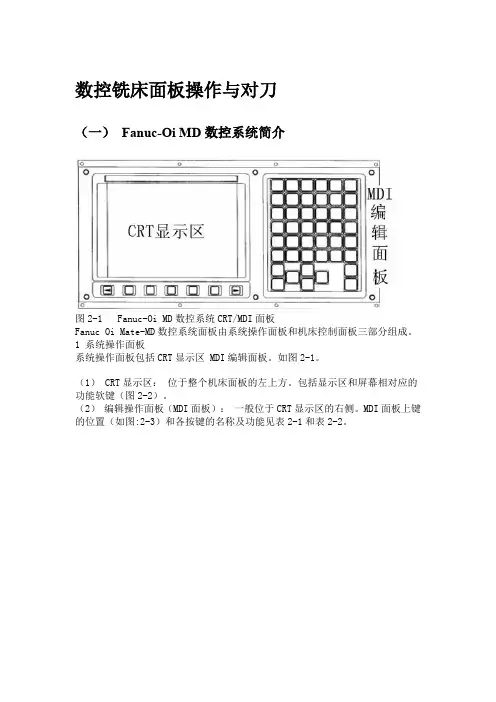
数控铣床面板操作与对刀(一)Fanuc-Oi MD数控系统简介图2-1 Fanuc-Oi MD数控系统CRT/MDI面板Fanuc Oi Mate-MD数控系统面板由系统操作面板和机床控制面板三部分组成。
1 系统操作面板系统操作面板包括CRT显示区 MDI编辑面板。
如图2-1。
(1) CRT显示区:位于整个机床面板的左上方。
包括显示区和屏幕相对应的功能软键(图2-2)。
(2)编辑操作面板(MDI面板):一般位于CRT显示区的右侧。
MDI面板上键的位置(如图:2-3)和各按键的名称及功能见表2-1和表2-2。
图2-2 Fanuc Oi Mate-MD数控系统CRT显示区1 功能软键2 扩展软键图2-3 MDI面板表2-1 Fanuc Oi MD系统MDI面板上主功能键与功能说明表2-2 Fanuc Oi MD系统MDI面板上其他按键与功能说明2 机床控制面板Fanuc Oi Mate-MD 数控系统的控制面板通常在CRT 显示区的下方(如图:2-3),各按键(旋钮)的名称及功能见表2-3。
图2-3 Fanuc Oi Mate-MD 数控系统的控制面板表2-3 Fanuc Oi Mate-MD 数控系统的控制面板各按键及功能(二)机床操作1 开机在操作机床之前必须检查机床是否正常,并使机床通电,开机顺序如下:(1)先开机床总电源;(2)然后开机床稳压器电源;(3)开机床电源;(4)开数控系统电源(按控制面板上的POWER ON按钮);(5)最后把系统急停键旋起。
2 机床手动返回参考点CNC机床上有一个确定的机床位置的基准点,这个点叫做参考点。
通常机床开机以后,第一件要做的事情就是使机床返回到参考点位置。
如果没有执行返回参考点就操作机床,机床的运动将不可预料。
行程检查功能在执行返回参考点之前不能执行。
机床的误动作有可能造成刀具机床本身和工件的损坏,甚至伤害到操作者。
所以机床接通电源后必须正确的使机床返回参考点。
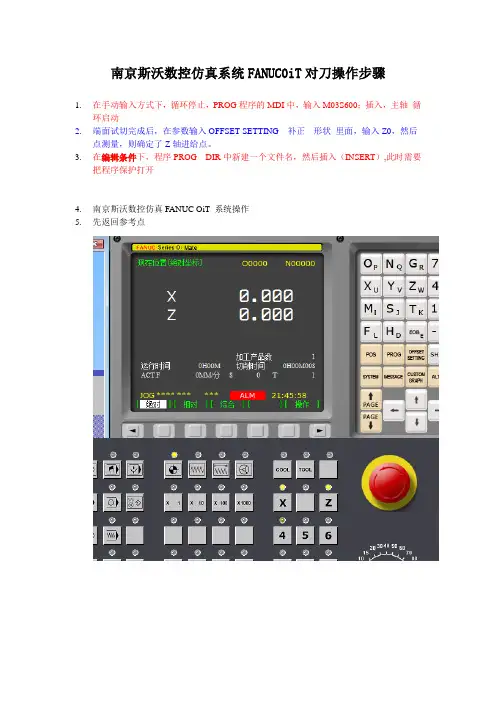
南京斯沃数控仿真系统FANUC0iT对刀操作步骤1.在手动输入方式下,循环停止,PROG程序的MDI中,输入M03S600;插入,主轴循环启动2.端面试切完成后,在参数输入OFFSET SETTING---补正---形状里面,输入Z0,然后点测量,则确定了Z轴进给点。
3.在编辑条件下,程序PROG---DIR中新建一个文件名,然后插入(INSERT),此时需要把程序保护打开4.南京斯沃数控仿真FANUC OiT 系统操作5.先返回参考点6.设置毛坯,镗内孔管料7.点击二维,查看工件为管料8.添加刀具选择镗刀,放于1号刀位,转到加工位。
9.对刀,9.1.在手动输入方式下,循环停止,PROG程序的MDI中,输入M03S600;插入,主轴循环启动9.2.在手动进给下,调节刀具的位置X和Z轴正负调整。
上面板点击POS查看位置数值。
9.3.X的正方向,向下进行端面试切9.4.端面试切完成后,在参数输入OFFSET SETTING---补正---形状里面,输入Z0,然后点测量,则确定了Z轴进给点。
9.5.然后X方向对刀,进行试切。
沿6.3步的操作,将刀沿X负方向移动,留一点准备试切。
接着Z轴负方向试切一点,再Z正方向退出,之后停止主轴。
9.6.进行测量,用特征点(就是那个交点)进行测量。
测得D=42.3。
然后测量退出,并返回参考点9.7.输入X=42.310.新建程序,从外面调程序。
新建文本文档,保存类型为:所有文件,文件名为:c。
11.在编辑条件下,程序PROG---DIR中新建一个文件名,然后插入(INSERT),此时需要把程序保护打开接着在左边打开刚刚新建的程序,找打新建的程序。
这时就可以看到该程序的轨迹线,然后就可以循环启动了。
都是先进行粗加工,然后进行精加工。
12.最后可以测量已加工成型的零件,查看尺寸。
13.结束,保存,关闭。
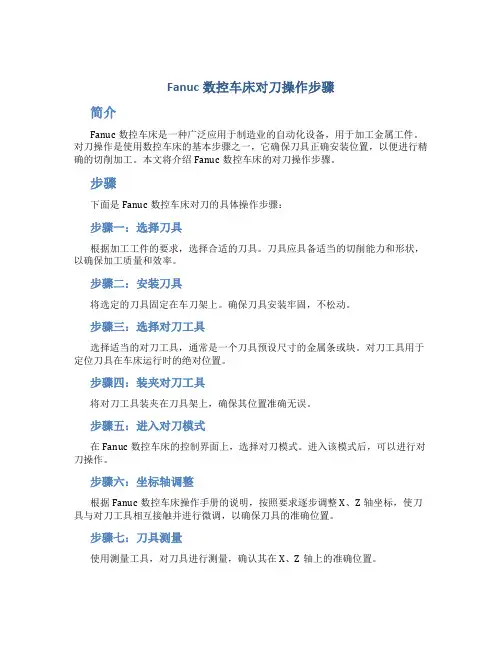
Fanuc数控车床对刀操作步骤简介Fanuc数控车床是一种广泛应用于制造业的自动化设备,用于加工金属工件。
对刀操作是使用数控车床的基本步骤之一,它确保刀具正确安装位置,以便进行精确的切削加工。
本文将介绍Fanuc数控车床的对刀操作步骤。
步骤下面是Fanuc数控车床对刀的具体操作步骤:步骤一:选择刀具根据加工工件的要求,选择合适的刀具。
刀具应具备适当的切削能力和形状,以确保加工质量和效率。
步骤二:安装刀具将选定的刀具固定在车刀架上。
确保刀具安装牢固,不松动。
步骤三:选择对刀工具选择适当的对刀工具,通常是一个刀具预设尺寸的金属条或块。
对刀工具用于定位刀具在车床运行时的绝对位置。
步骤四:装夹对刀工具将对刀工具装夹在刀具架上,确保其位置准确无误。
步骤五:进入对刀模式在Fanuc数控车床的控制界面上,选择对刀模式。
进入该模式后,可以进行对刀操作。
步骤六:坐标轴调整根据Fanuc数控车床操作手册的说明,按照要求逐步调整X、Z轴坐标,使刀具与对刀工具相互接触并进行微调,以确保刀具的准确位置。
步骤七:刀具测量使用测量工具,对刀具进行测量,确认其在X、Z轴上的准确位置。
步骤八:存储刀具补偿值根据测量结果,将刀具的补偿值输入到数控车床的控制系统中。
这样,在后续的加工过程中,系统能够根据补偿值对刀具进行修正,确保加工尺寸的精确性。
步骤九:退出对刀模式完成对刀操作后,退出对刀模式,系统将保存设置的刀具补偿值。
步骤十:检查对刀结果进行加工前,对刀具位置进行检查,确保刀具与工件之间的距离和角度符合要求。
结论Fanuc数控车床的对刀操作步骤是确保刀具正确安装位置的关键步骤。
通过选择合适的刀具、正确安装刀具和对刀工具,并进行坐标轴调整和刀具测量,能够保证后续的加工过程中切削的精确性和加工尺寸的准确性。
合理进行对刀操作,能够提高生产效率和产品质量。
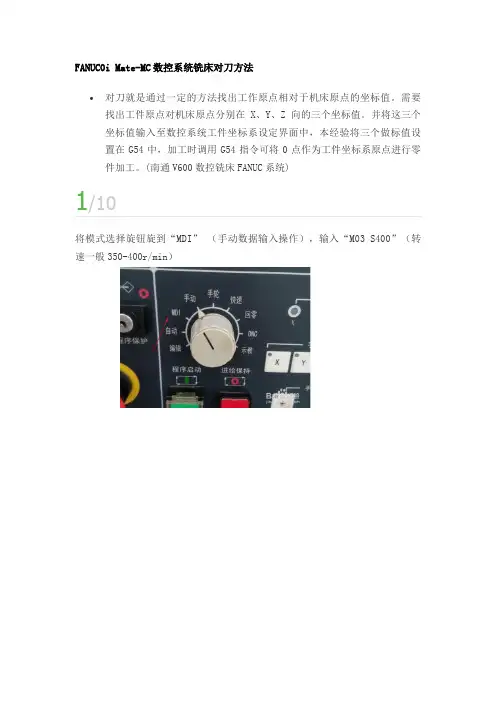
FANUC0i Mate-MC数控系统铣床对刀方法对刀就是通过一定的方法找出工作原点相对于机床原点的坐标值。
需要找出工件原点对机床原点分别在X、Y、Z向的三个坐标值。
并将这三个坐标值输入至数控系统工件坐标系设定界面中,本经验将三个做标值设置在G54中,加工时调用G54指令可将0点作为工件坐标系原点进行零件加工。
(南通V600数控铣床FANUC系统)将模式选择旋钮旋到“MDI” (手动数据输入操作),输入“M03 S400”(转速一般350-400r/min)将模式选择旋扭到“手轮”模式,按编辑面板的“POS”键(位置显示键);再按“相对”功能键。
启动主轴。
X向对刀通过手轮移动刀具,使刀具移动到工件的右边(X-),注:往下移动不触碰到工件的位置),刀具往下移动至刀尖刀刃低于工件表面(Z-),往左边(X+)移动使刀具轻碰工件。
将刀具刀尖刀刃抬高至工件表面以上(Z+)。
图为当前的X向相对坐标。
输入“X”键,再按“归零”功能键。
X归零后如图:将刀具移动到工件的左边(X+),刀具往下移动至刀尖刀刃低于工件表面(Z-),往右边(X-)移动使刀具轻碰工件。
将刀具刀尖刀刃抬高至工件表面以上(Z+)。
记录此时屏幕显示的X相对坐标,如:62.7,并将该值除以2。
调整手轮倍率,将刀具移动到相对坐标X=31.35指示的位置。
按OFS SET键(全称:OFFSET SETING,参数设定显示键,再按“坐标系”功能键,将光标移动到G54的X位置,输入X0。
按“测量”功能键,G54中的X值会改变,图中X=-374.7 98即为工件原点相对于机床原点所在X向的坐标值。
Y向对刀按编辑面板的“POS”键;设定Y向工件原点,过程类似于X向原点的设定。
过程重复,此处省略。
图1为Y向工件原点的相对坐标。
图2中Y=-178.204即为工件原点相对于机床原点所在X向的坐标值。
Z向对刀观察工件表面最低点(不平滑的表面可用),将刀具移动到工件最低点的上方,调整手轮倍率,通过手轮移动,使刀具轻碰工件表面。
FANUC0iT操作指导书一、认识操作面板显示器编辑面板数控程序显示与编辑页面。
位置显示页面。
位置显示有三种方式,用PAGE按钮选择。
参数输入页面。
按第一次进入坐标系设置页面,按第二次进入刀具补偿参数页面。
进入不同的页面以后,用PAGE 按钮切换。
系统帮助页面。
图形参数设置页面。
信息页面,如“报警”。
系统参数页面。
复位键操作面板上的功能键作用参看帮助功能。
二、举例以图示零件为例,进行仿真软件的学习。
1、零件图分析,以其右端面中心为编程原点。
编制程序O8888如下。
N020G00X82.0Z2.0T0101M03S800;;N040G73U25.0W10.0R8;;N060G73P100Q300U2.0W1.0F150;N100G00X20.0;N120G01X28.0Z-2.0F100;N140Z-20.0;N160X42.0Z-60.0;N180Z-85.0;N200X60.0;N220Z-105.0;N240G02Z-165.0R70.0;N260G01Z-185.0;N280X75.0;N300Z-250.0;N320G70P100Q300;N340G28U0W0;N360M05M30;2、打开仿真软件,选择FANUC0iT系统,运行,进入仿真界面。
3、机床回零操作。
先打开急停开关。
在机床零状态下按和使机床回零。
4、新建一个程序。
在编辑状态下,打开程序保护锁,在界面键入程序名称O8888,按下插入键后,新程序就被建立。
注意建立新程序时应与内存中程序不同名。
同名时此操作打开该名程序,显示程序内容。
5、输入程序内容在4之后可手动输入程序,每次可以输入一个代码;用删除、插入、替换操作编辑,用回车换行键结束一行的输入后换行。
再继续输入。
亦可导入编辑好的完整程序,先将编辑好的程序存成txt文件,在4之后,打开文件,在所有文件类型显示下,双击txt文件,程序即被导入。
6、选择毛坯7、选择刀具8、对刀可采用该软件快速定位方式对刀(虚拟对刀方式),并在界面中选择补正、形状,在对应刀具号参数行输入对刀点坐标值。
加工中心数控铣床常用的对刀方法【摘要】在加工中心/数控铣床的操作过程中,对刀点即原点的设置是否正确直接影响到产品的加工质量。
本文结合生产实践中的零件,以FANUC-0i系统为例,对加工中心/数控铣床上对刀(即对工件坐标系原点的确定)的几种主要方法进行了阐述,并介绍了验证对刀结果的编程方法。
【关键词】工件坐标系;原点;对刀数控编程及加工一般分为如下几步:工艺分析、数学模型建立、编程及模拟、对刀、试加工、正式加工。
其中,对刀是保证数控加工产品质量的重要环节。
因为程序编制完成后,数控机床完全按照程序自动加工工件,而只有让程序建立在正确合理的坐标系中,才能对刀具的运动轨迹作出准确描述,保证加工质量。
那么如何建立正确合理的坐标系呢?这就牵涉到两个基本的概念:机床坐标系和工件坐标系。
下面就先简要介绍这两个坐标系。
1.机床坐标系和工件坐标系1.1机床坐标系和机床坐标系原点机床坐标系是以机床原点为坐标系原点的坐标系,是机床固有的坐标系,是用来确定工件位置和机床运动的基本坐标系。
机床坐标系遵循国际标准的统一规定,即右手笛卡尔坐标系。
机床坐标系的原点也称为机械原点或零点,这个原点是机床固有的点,在机床制造出来时就已确定,不能随意改变。
机床坐标系不作为编程使用,但它常常用来确定工件坐标系,它是建立工件坐标系的参考点。
1.2工件坐标系和工件坐标系原点我们在编程时一般选择工件上的某一点作为程序原点(或称程序零点),并以该零点作为坐标系的原点,建立一个新的坐标系,这个新的坐标系称为工件坐标系。
在数控机床上进行零件加工时,刀具与工件的相对运动必须在确定的坐标系中才能按程序进行加工。
加工中心/数控铣床运行时,其显示屏坐标系页面上一般都有下列坐标系显示:相对坐标系、绝对坐标系(也就是工件坐标系)、机床坐标系。
实际生产中,最为关键的是机床坐标系和工件坐标系。
设备运行时,刀具的运动轨迹自始至终需要精确的控制,并且是在以机床坐标系下进行的,但是编程的尺寸却按人为定义的工件坐标系来确定。
数控车床试切法对刀目的:对刀的目的是建立工件坐标系,作用是使编程简便,方便坐标值的计算。
对刀的过程即是设置工件坐标系零点位置的过程,对刀参数的输入就是确定工件坐标系零点位置。
一、FANUC 0iT数控系统的对刀方法与过程。
1、总体思路平端面,设置Z轴的零点;车外圆,设置X轴的零点。
对刀数值的设置位置为⑴参数输入键→补正→形状,X轴输入测量的直径值,Z轴输入0;⑵参数输入键→坐标系→G54,X 轴输入测量的直径值,Z轴输入0。
2、具体操作步骤⑴正确安装好工件与刀具,按回参考点(回零)键,确立机床坐标系的零点位置。
我校FANUC数控系统使用程序回参考点,即在MDI 工作方式下,按程序键→MDI→键G28 U0 W0→循环启动键,即可自动回到机床参考点(零点)。
⑵主轴正转,移动刀具至工件外圆附近,Z向走刀确定1mm左右的加工量,X向走刀,使用手轮方式,调至x10的走刀速度将端面车完。
车刀X向退刀至离开工件表面。
⑶按参数输入键→补正→形状,键入Z0→测量,即完成工件坐标系Z轴的零点设置。
或者按参数输入键→坐标系→G54,键入Z0→测量,即完成工件坐标系Z轴的零点设置。
⑷主轴正转,移动刀具至工件端面附近,X向走刀确定1mm左右的加工量,Z向走刀,使用手轮方式,调至x10的走刀速度车10mm 左右的外圆长度,Z向退刀至离开工件,停主轴,使用游标卡尺测量加工的外圆直径,记下数值。
⑸按参数输入键→补正→形状,键入X+测量直径值→测量,即完成工件坐标系X轴的零点设置。
或者按参数输入键→坐标系→G54,键入X+测量直径值→测量,即完成工件坐标系X轴的零点设置。
参数输入键→补正→形状参数输入键→坐标系→G54。
FANUC 0i 对刀方式
FANUC 0i 对刀方式
1、打开系统→将X Z轴机械回零→按切削步骤依次装入刀具。
2、一号刀(二号、三号、。
雷同)对刀方式
(1)将刀位打到一号位(方式:按MDI键→按PROG(程序)键→调节到
MDI模式→键入T0100→EOB(插入分隔符)→按INSERT(插入)键→运
行)。
(2)动方式→用车刀切削毛坯平面→沿X正方向退出离开毛坯→按
OPS/SET(刀补)键→按(补正)键→按(形状)键→键入Z0→按(测
量)键生成刀补。
(3)手动方式→用车刀切削毛坯外径→沿Z正方向退出离开毛坯(并停止
主轴转动,测量外圆尺寸)→按OPS/SET(刀补)键→按(补正)键
→按(形状)键→键入X**(**表示X方向测量的尺寸)→按(测量)
键生成刀补。
注:规定一号刀具为基准刀具对刀时,可以切削平面,其余刀具均是碰到平面,为保证精确度,请用手摇0.001接近工件。
试切削不可过量,要保证有足够余量完成工件。
小经验:正常情况下屏幕出现报警多数为缺油、X或Z方向超程。
解决方式:检查小油箱油位是否到底线,缺油请加油。
检查X或Z位置是否正常,异常请用手动方式向反方向移动。
法兰克系统数控车床对刀的操作步骤1. 系统准备在开始对刀操作之前,确保法兰克系统数控车床的硬件设备正常运行,并准备好所需的工具和材料。
2. 确定对刀刀具根据加工工件的要求,选择合适的刀具进行对刀。
确保刀具的质量良好,刀具尺寸符合加工要求。
3. 安装刀具使用合适的工具将选定的刀具安装到法兰克系统数控车床的刀架上。
确保刀具牢固固定在刀架上,以防止刀具在加工过程中出现松动。
4. 选择加工程序根据加工工件的要求,在法兰克系统数控车床的控制界面中选择相应的加工程序。
确保加工程序与工件的尺寸、形状和加工需求相匹配。
5. 进行工件定位将待加工的工件放置在法兰克系统数控车床的工作台上,并使用合适的夹具将其固定。
确保工件的位置和角度与加工程序要求一致。
6. 设置刀具测量点在法兰克系统数控车床的控制界面中,设置刀具测量点。
刀具测量点是刀具与工件接触时的位置,通过测量点可以准确测量刀具的位置和偏差。
7. 进行对刀操作在法兰克系统数控车床的控制界面中,选择对刀程序。
根据系统提示,依次进行对刀操作,调整刀具的位置和姿态,以使刀具与工件的接触点达到预期位置。
8. 刀具补偿根据对刀操作的结果,通过法兰克系统数控车床的控制界面,进行刀具补偿。
根据测量数据,调整刀具的坐标偏移,使刀具与工件的接触点满足加工要求。
9. 确认对刀结果完成对刀操作后,通过法兰克系统数控车床的控制界面,确认刀具的位置和姿态是否满足加工要求。
如果不满足要求,可以根据需要再次进行调整和补偿。
10. 开始加工确认对刀结果符合加工要求后,可以开始正式的加工操作。
在法兰克系统数控车床的控制界面中选择相应的加工程序,并启动加工过程。
11. 监控加工过程在加工过程中,及时监控法兰克系统数控车床的运行情况和加工质量。
如果发现异常情况,及时停止加工,并进行相应的调整和处理。
12. 完成加工任务加工完成后,关闭法兰克系统数控车床,将工件取下,并进行必要的清理和整理工作。
检查加工结果是否符合要求,并及时记录相关数据和反馈。
南京斯沃数控仿真系统FANUC0iT对刀操作步骤
1.在手动输入方式下,循环停止,PROG程序的MDI中,输入M03S600;插入,主轴循
环启动
2.端面试切完成后,在参数输入OFFSET SETTING---补正---形状里面,输入Z0,然后
点测量,则确定了Z轴进给点。
3.在编辑条件下,程序PROG---DIR中新建一个文件名,然后插入(INSERT),此时需要
把程序保护打开
4.南京斯沃数控仿真FANUC OiT 系统操作
5.先返回参考点
6.设置毛坯,镗内孔管料
7.点击二维,查看工件为管料
8.添加刀具选择镗刀,放于1号刀位,转到加工位。
9.对刀,
9.1.在手动输入方式下,循环停止,PROG程序的MDI中,输入M03S600;插入,主
轴循环启动
9.2.在手动进给下,调节刀具的位置X和Z轴正负调整。
上面板点击POS查看位置数
值。
9.3.X的正方向,向下进行端面试切
9.4.端面试切完成后,在参数输入OFFSET SETTING---补正---形状里面,输入Z0,
然后点测量,则确定了Z轴进给点。
9.5.然后X方向对刀,进行试切。
沿6.3步的操作,将刀沿X负方向移动,留一点准
备试切。
接着Z轴负方向试切一点,再Z正方向退出,之后停止主轴。
9.6.进行测量,用特征点(就是那个交点)进行测量。
测得D=42.3。
然后测量退出,并返
回参考点
9.7.输入X=42.3
10.新建程序,从外面调程序。
新建文本文档,保存类型为:所有文件,文件名为:c。
11.在编辑条件下,程序PROG---DIR中新建一个文件名,然后插入(INSERT),此时需要
把程序保护打开
接着在左边打开刚刚新建的程序,找打新建的程序。
这时就可以看到该程序的轨迹线,然后就可以循环启动了。
都是先进行粗加工,然后进行精加工。
12.最后可以测量已加工成型的零件,查看尺寸。
13.结束,保存,关闭。